設備・備品等の名称を設定します。
▶ 設備・備品を登録する
- システム設定の「NI Collabo 360」タブより「設備・備品予約」の「設備・備品一覧」を選択します。
⇒「設備・備品予約/設備・備品一覧」画面が表示されます。 - 「新規登録」ボタンをクリックします。
⇒新規登録画面が表示されます。 - 設備・備品名を入力し、最後に「登録」ボタンをクリックします。
| 項目名称 | 説明 |
|---|---|
| 設備・備品名 | 「会議室」「社用車」「プロジェクター」など設備・備品名を入力します。 |
| グループキー | グループを設定します。 空き時間検索でグループキーを指定して検索すると同じグループにまとめられた設備・備品のうちのどれかが利用できれば空き時間として検索されます。 同じ大きさの会議室が2つあって、そのどちらかが使えればよいというときに便利です。 |
| カテゴリー | 登録する設備・備品名のカテゴリーを選択します。 |
| 地域 | 登録する設備・備品名の地域を選択します。 |
| ロケール | 登録する設備・備品名のロケールを設定します。 休日利用制限するさいの休日の判定に適用されます。 |
| タイムゾーン | 登録する設備・備品名のタイムゾーンを設定します。 利用可能時間帯の判定に適用されます。 |
| 予約期限 | 登録する設備・備品名を予約する場合、いつまでに予約登録が必要か設定します。 |
| 予約可能期間 | 登録する設備・備品名を予約する場合、いつから予約登録できるか設定します。 |
| 連続利用時間 | 登録する設備・備品名を1回の登録で利用できる最長時間を設定します。 ※利用可能時間帯に00:00~24:00以外を設定する場合、利用可能時間帯を超える時間は設定できません。 たとえば、利用可能時間帯を12:00~18:00に設定している場合、利用できる最長時間は6時間となります。そのため、連続利用時間は4時間まで設定できます。 8時間以上は利用可能時間帯を超えてしまうため、設定できない状態となります。 |
| 利用可能時間帯 | 登録する設備・備品名を利用できる時間帯を設定します。 |
| 休日利用制限 | 登録する設備・備品名の休日利用を制限できます。 休日は利用できない設定にする場合は、チェックを入れてください。 |
| 予約可能者 | 登録する設備・備品名を予約できるユーザーを設定します。 ※未選択の場合は全社員が予約可能となります。 |
| 参照権限 | 登録する設備・備品名を参照できるユーザーを設定します。 ※未選択の場合は全社員が参照可能となります。 ※設備・備品予約管理者に全権限を与える場合、こちらで設定していないユーザーでも設備・備品予約管理者は参照可能となります。 |
| 備考 | 特記事項を入力します。 ※ここに記載された内容は設備・備品名の下部に表示されます。 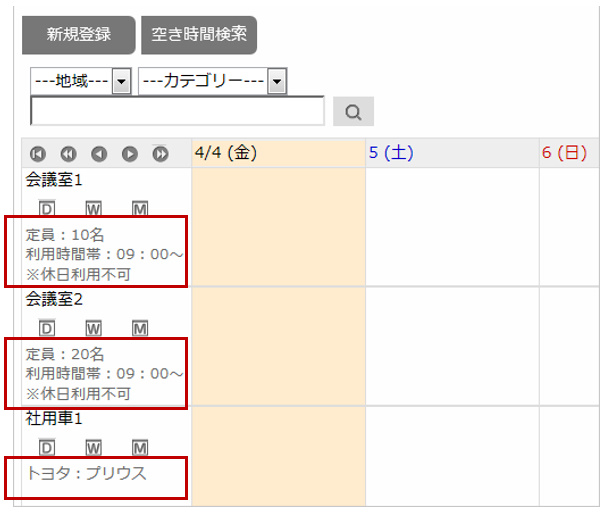 |
補足
- 設備・備品の並びを変更したい場合は、「並びを変更」ボタンをクリックして並び替え画面を表示してください。
「並び替え」ボタンでは選択した設備・備品を上下に移動できます。
「カテゴリー順に並び替え」ボタンを利用すると、一括でカテゴリー順に並び替えられます。
変更後は、「保存」ボタンで内容を保存してください。 - 設備・備品に設定した予約制限は、設備・備品名の横にあるアイコンに表示されます。
予約するユーザーは予約前に予約制限の内容を確認できます。
表示例)
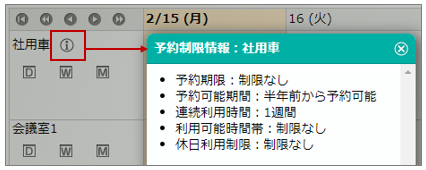
▶ 設備・備品を削除する
- システム設定の「NI Collabo 360」タブより「設備・備品予約」の「設備・備品一覧」を選択します。
⇒「設備・備品予約/設備・備品一覧」画面が表示されます。 - 削除する設備・備品名をクリックします。
⇒編集画面が表示されます。 - 「削除」ボタンをクリックします。
- 削除確認が表示されます。「OK」ボタンをクリックします。
補足
- 削除には削除権限が必要です。
権限の設定内容については権限ロールをご確認ください。 - 削除したデータは復旧できません。削除するさいはご注意ください。
